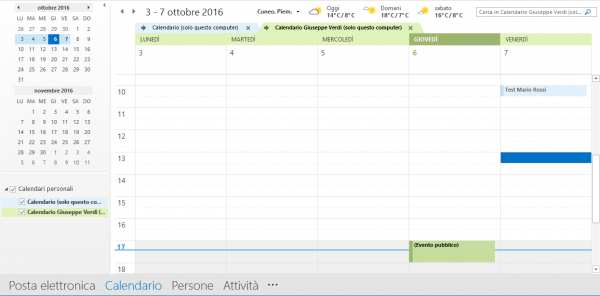Gestione dei Calendari con Microsoft Outlook
Dopo aver configurato un account di posta IMAP su Outlook, è possibile gestire il relativo calendario EnterMail, tramite l'installazione di un connettore CalDAV compatibile con Outlook.
In questa guida si propongono, a titolo di esempio, gli step di configurazione di un connettore Open Source, Outlook CalDav Synchronizer, compatibile con le versioni di outlook 2016, 2013, 2010 e 2007.
NB: dal momento che l'accesso alla collaboration tramite Microsoft Outlook, prevede l'installazione di specifici connettori forniti da terze parti, sui quali NON possiamo fornire assistenza tecnica, la soluzione consigliata è l'utilizzo di client di posta compatibili nativamente con i protocolli standard (esempio), senza la necessità di installare e mantenere componenti aggiuntivi.
- Scaricare l'ultima versione del connettore all’indirizzo:
https://sourceforge.net/projects/outlookcaldavsynchronizer
Installare il connettore lanciando il file di Setup. Completata la procedura guidata di installazione, al successivo avvio di Outlook, comparirà un componente aggiuntivo denominato "CalDav Synchronizer" con il relativo menu di configurazione in alto a destra nella barra del menu.
- Configurare un nuovo profilo di tipo Calendario:
Selezionare nel menu di configurazione del connettore "Synchronization Profiles"

Cliccare sull’icona verde del più in alto a destra per procedere con la configurazione di un nuovo account di tipo calendario/rubrica, e selezionare SOGo tra le varie opzioni.
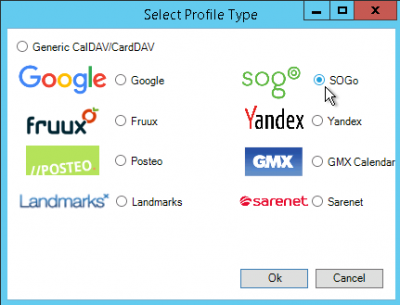
- Configurazione del Calendario Personale.
Name: scrivere il nome che si desidera dare al calendario.
Selezionare “Synchronize items immediately after change”.
Come “Outlook folder”, selezionare la cartella chiamata 'Calendario'.
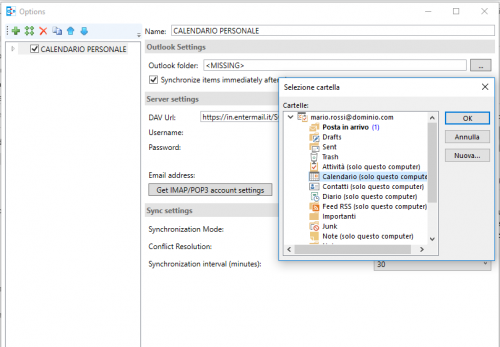
Cliccare sul pulsante "Get IMAP/POP3 account settings" per caricare automaticamente nome utente, password e web URL: https://web.entermail.it/SOGo/dav.
Cliccare su "Test or discover settings" per aprire l'elenco dei calendari disponibili e selezionare il proprio calendario personale.
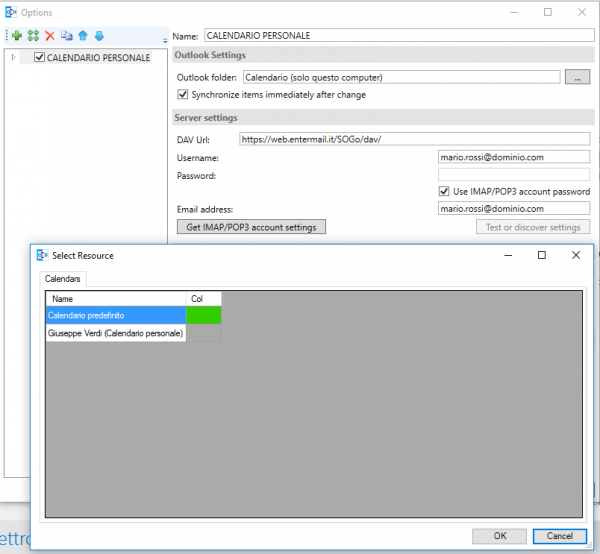
- Configurazione di un Calendario Condiviso.
L'operazione preliminare per poter visualizzare un calendario condiviso è quella di sottoscrivere tale calendario, tramite apposita sezione 'Calendario' sulla webmail.
Andare quindi nella sezione "Synchronization Profiles" del componente aggiuntivo di Outlook e creare un nuovo account di tipo calendario, oppure duplicare un account esistente.
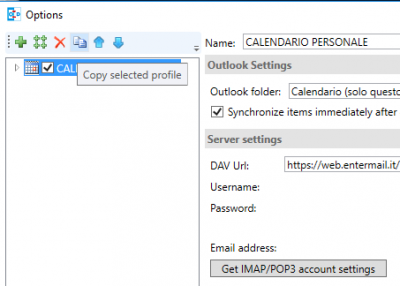
Assegnare il nome scelto per il calendario nel campo 'Name'.
Creare poi una nuova cartella per raccogliere gli appuntamenti del calendario che stiamo per configurare. E' importante che questa cartella sia di tipo 'Calendario'
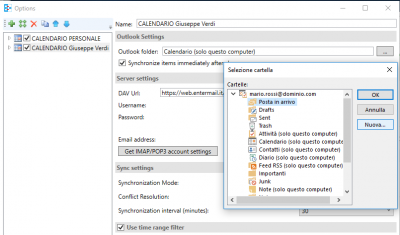
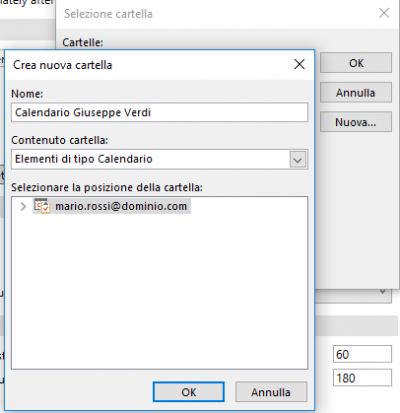
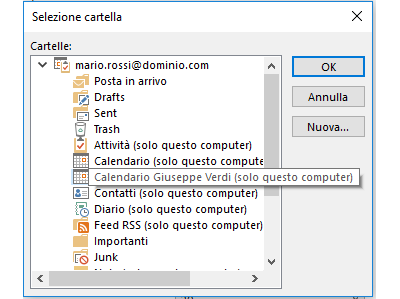
Cliccare sul pulsante "Get IMAP/POP3 account settings" per caricare automaticamente nome utente, password e web URL: https://web.entermail.it/SOGo/dav.
Cliccare su "Test or discover settings" per aprire l'elenco dei calendari disponibili e selezionare il calendario condiviso da visualizzare.
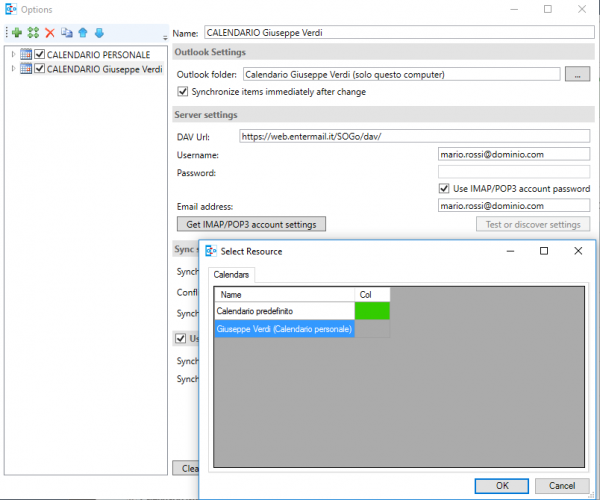
Confermare con OK la successiva finestra informativa, relativi ai permessi del nuovo calendario.
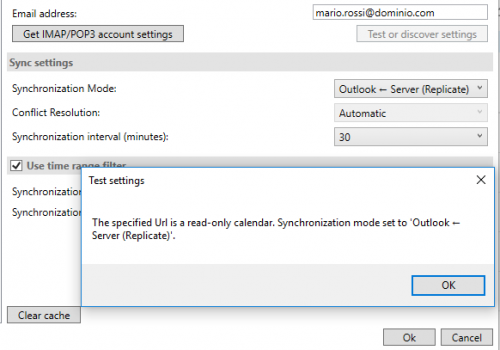
Cliccare su “Synchronize now” dal menù in alto per forzare la sincronizzazione dei calendari e delle rubriche configurati, senza attendere il tempo di sync automatico configurato.

Al termine delle sincronizzazione è possibile accedere agli appuntamenti nella sezione 'Calendario' di Outlook